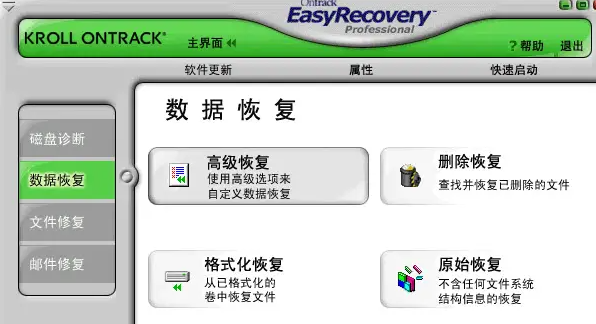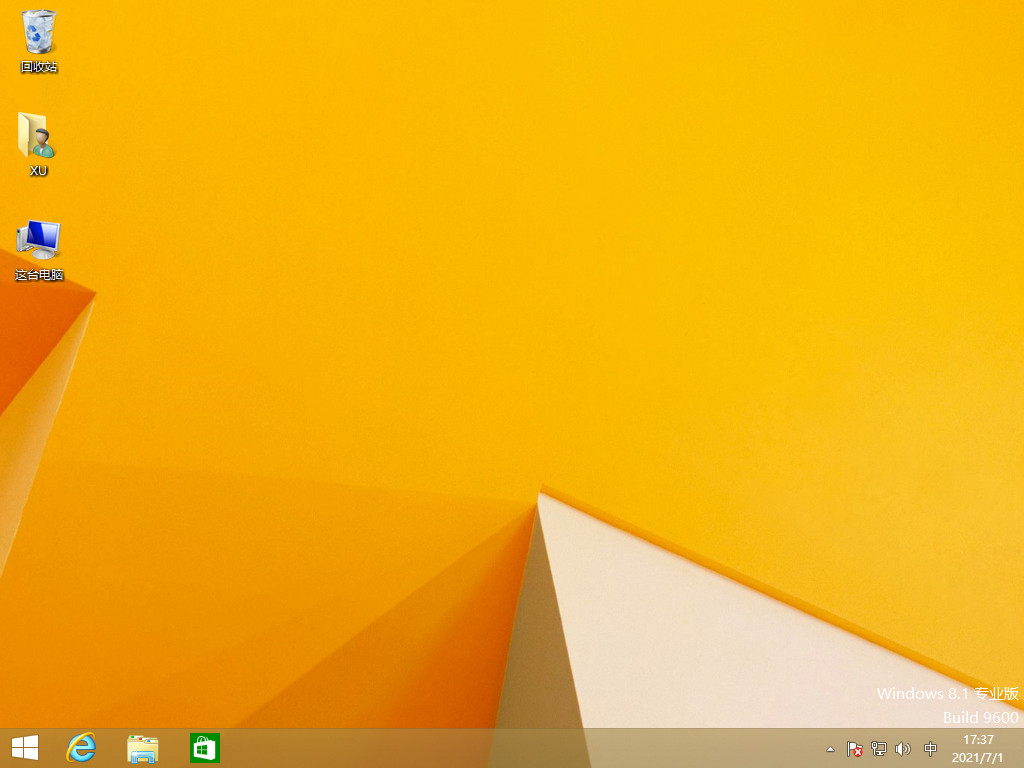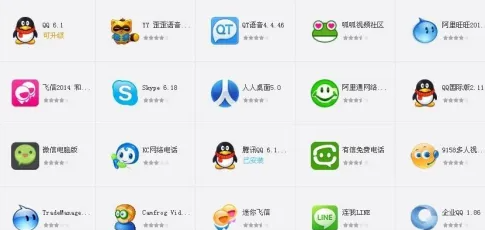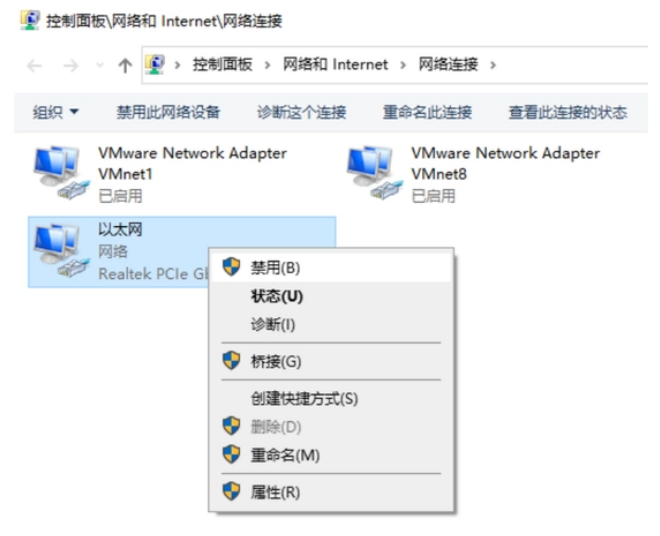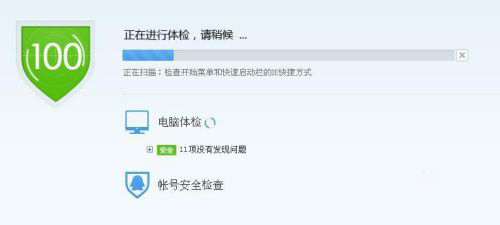电脑蓝屏怎么还原系统图文教程
电脑出现蓝屏很大一部分的原因是因为系统崩溃的问题,此时进行还原系统可以有效地帮我们解决电脑蓝屏的问题,那么电脑蓝屏怎么还原系统呢?下面小编就给大家带来详细教程,往下看看吧。
工具/原料
系统版本:windows7旗舰版
品牌型号:戴尔Latitude 95
WEEX交易所已上线平台币 WEEX Token (WXT)。WXT 作为 WEEX 交易所生态系统的基石,主要用于激励 WEEX 交易平台社区的合作伙伴、贡献者、先驱和活跃成员。
新用户注册 WEEX 账户、参与交易挖矿及平台其他活动,均可免费获得 WXT 空投奖励。
方法/步骤:
1、如果电脑是进入到系统不久后出现蓝屏,则重启电脑,在启动过程中,按下F8键,打开高级启动选项,使用键盘上下键回车进入安全模式。
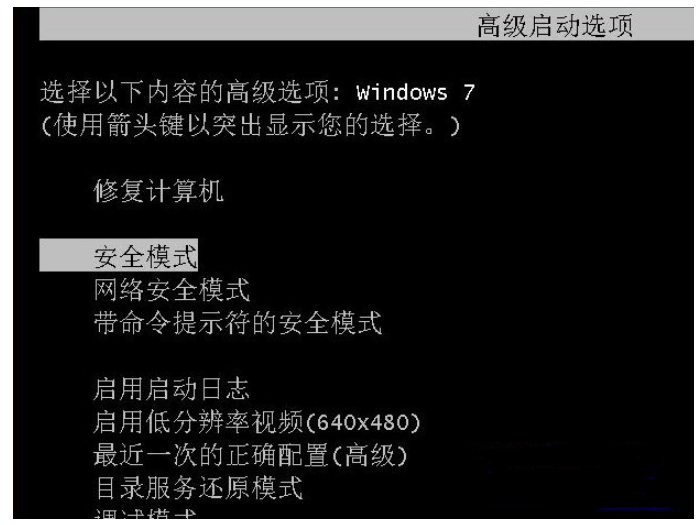
2、进入安全模式之后,鼠标右击计算机,选择属性选项。

3、选择窗口左侧的系统保护选项。
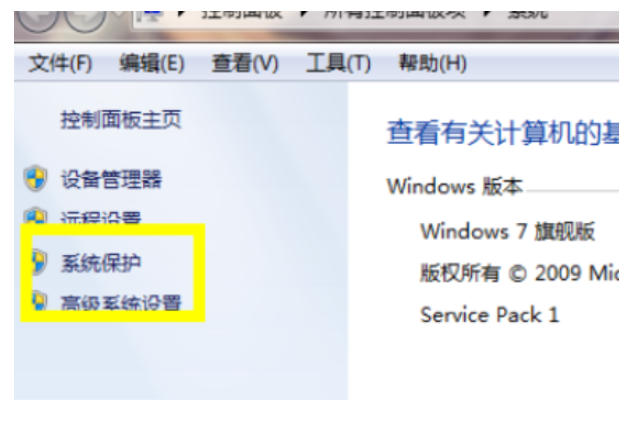
4、切换到“系统保护”选项卡。
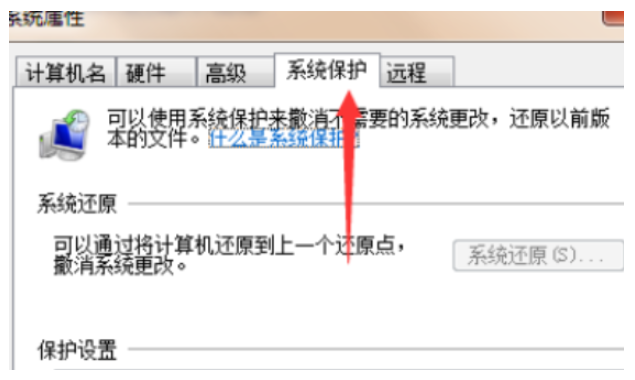
5、为了给电脑配置一个还原点,先选择需要还原的磁盘,然后点击配置。
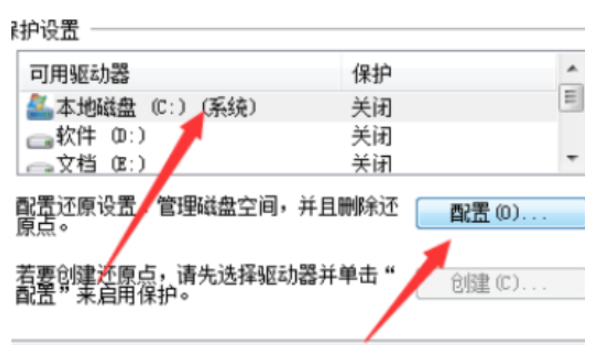
6、然后选择第一项还原系统设置以及以前版本的文件。
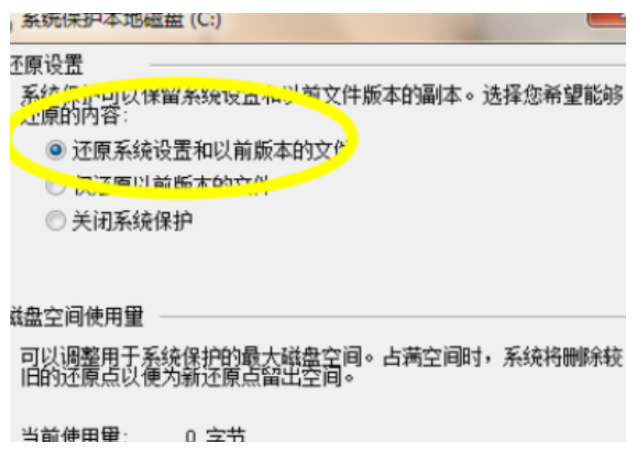
7、配置好后,在系统保护的属性中找到系统还原,点击系统还原即可还原到我们配置的还原点。
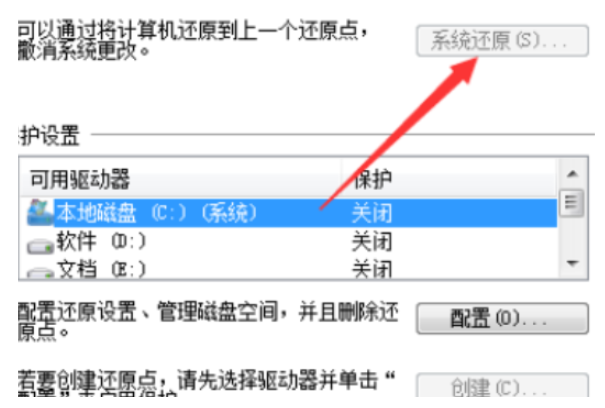
总结:以上就是电脑蓝屏还原系统的方法,希望能帮你切实解决问题。
本站资源均来源于网络或网友投稿,部分资源未经测试,难免存在BUG,所有资源只限于学习研究,不得商用。如使用本站下载的资源造成任何损失或发生侵权行为,均与本站无关。如不接受本声明请勿下载!本站资源如有侵权,请联系QQ:497149677核实后立即删除!
最客资源网 » 电脑蓝屏怎么还原系统图文教程
最客资源网 » 电脑蓝屏怎么还原系统图文教程